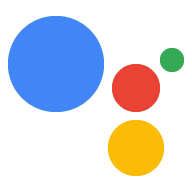अब आप सैंपल चलाने और क्वेरी करने के लिए तैयार हैं.
इन कमांड में:
my-dev-projectको इससे बदलें आपके Actions Console प्रोजेक्ट के लिए Google Cloud Platform का प्रोजेक्ट आईडी बनाया गया. कार्रवाइयां कंसोल में प्रोजेक्ट आईडी ढूंढने के लिए, प्रोजेक्ट चुनें, गियर आइकॉन पर क्लिक करें, और प्रोजेक्ट सेटिंग चुनें.my-modelको अपने मॉडल के नाम से बदलें को पिछले चरण में बनाया गया था.
googlesamples-assistant-pushtotalk --project-id my-dev-project --device-model-id my-model
Enter बटन दबाएं और इनमें से कुछ क्वेरी आज़माएं:
- मैं कौन हूं?
- क्या समय हुआ है?
- सैन फ़्रांसिस्को में मौसम कैसा है?
अगर Assistant जवाब नहीं देती है, तो समस्या को हल करने के निर्देशों का पालन करें.
Google Assistant की भाषा बदलने या निजी खोज नतीजे दिखाने की सुविधा चालू करने के लिए, Google Assistant ऐप्लिकेशन का इस्तेमाल करें.
डिवाइस इंस्टेंस आईडी ढूंढना
पहली बार सैंपल चलाने पर, यह आपके लिए एक डिवाइस इंस्टेंस जनरेट करेगा खास डिवाइस. इस डिवाइस इंस्टेंस को डिवाइस मॉडल से जोड़ा जाएगा जिसे आपने सैंपल चलाने के लिए तय किया था. आपके पास खुद भी इंस्टेंस बनाने का विकल्प है रजिस्ट्रेशन टूल का इस्तेमाल करके.
सैंपल में, मॉडल और इंस्टेंस आईडी, दोनों सेव किए जाते हैं. अगर आपने बिना अनुमति के सैंपल चलाया है, तो इन आर्ग्युमेंट के तौर पर इस्तेमाल किया जाता है, तो यह डिफ़ॉल्ट रूप से सेव किए गए आईडी का इस्तेमाल करेगा.
सैंपल के लिए दिए गए आउटपुट में, डिवाइस इंस्टेंस आईडी ढूंढें.
INFO:root:Connecting to embeddedassistant.googleapis.com
WARNING:root:Device config not found: [Errno 2] No such file or directory: '/home/pi/.config/googlesamples-assistant/device_config.json'
INFO:root:Registering device
INFO:root:Device registered: 0eea18ae-d17e-11e7-ac7a-b827ebb8010f # Device instance ID
Press Enter to send a new request...
अगला चरण
अब जब आपके डिवाइस पर Google Assistant काम कर रही है, तो अब समय हो गया है उसे बढ़ाएं. आप यहां कुछ संभावित अगले चरण देख सकते हैं या डिवाइस से जुड़ी कार्रवाइयाँ बनाना जारी रखें.